
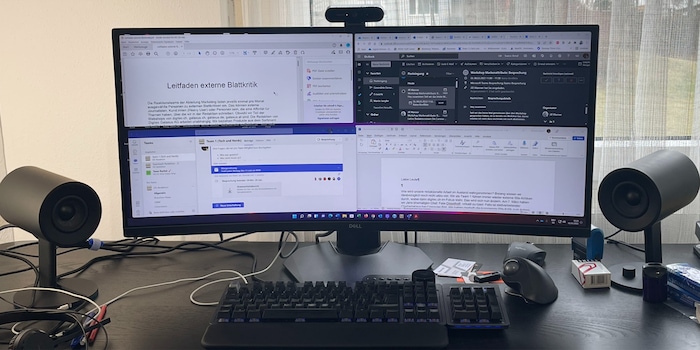
Bestel op het scherm: FancyZones de redder in nood
Tot voor kort had ik twee oudere monitoren (respectievelijk 24 inch en 27 inch) op mijn bureau staan. Nu heb ik die vervangen door een 34-inch monitor. Prachtig - tot de eerste werkdag in de nieuwe omgeving: slechts één beeldscherm betekent chaos in de kamerindeling. FancyZones, een hulpje van Microsoft, biedt me een remedie.
"OK, ik zag net, dat dit echt een oud ding is. Je kunt een heel leger Post-Its op het frame plakken," zei Martin Jungfer. Däääng, kronkelde ik. De droge humor van mijn baas was genadeloos. Tot nu toe sierden twee beeldschermen mijn werkplek thuis. Daar was ik blij mee, totdat ik deze foto naar mijn baas stuurde:
.

En hij stuurde me een foto van zijn monitor:
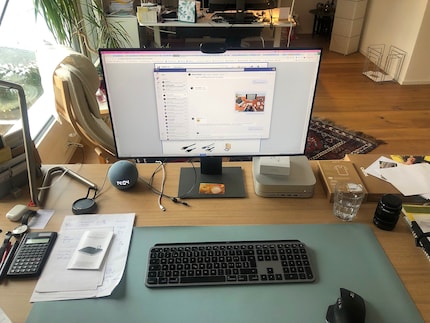
Ik schreef me dezelfde dag nog in voor een consult met collega Kevin Hofer. Nadat de behoeften waren opgehelderd, bestelde ik deze monitor:

Wat volgde kan ruwweg als volgt worden beschreven: Uitgepakt, opgezet en meteen verliefd. Dat was de avond ervoor.
FancyZones: Windows ramen eenvoudig indelen
De dag erna was het geluksgevoel voorbij. Diepe wanhoop volgde. Geen wonder: wat eerder verdeeld was over twee monitoren was nu vermengd tot een verwarrende brij. Ik klaagde in een videovergadering, en mijn collega Simon Balissat raadde het programma FancyZones aan, dat behoort tot PowerToys. PowerToys is een verzameling hulpprogramma's voor Windows besturingssystemen.
FancyZones is een lichtpuntje voor fervente glazenwassers. Het is handig voor mensen zoals ik. Ik heb altijd verschillende programma's openstaan. Van Microsoft Teams tot de Chrome browser en van PowerPoint presentaties tot enkele Excel bestanden en Adobe Photoshop. Het wordt snel verwarrend en chaotisch op het beeldscherm, hoe groot het ook is. Het instellen van verschillende raamopstellingen is eenvoudig. Hier is een kleine handleiding.
Na de installatie van PowerToys open je het programma. In de balk aan de linkerkant vind je het item
"FancyZones". "FancyZones".
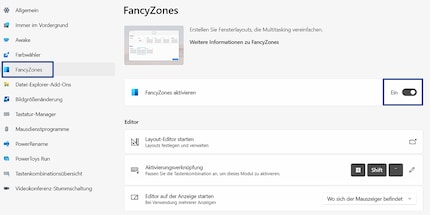
Onder het menu-item "Start Layout Editor" kun je je eigen vensterindeling maken. Ik zal hier later op ingaan. Want FancyZones biedt je sjablonen, en daar ben je misschien al blij mee:
- Focus: In deze lay-out staan de vensters als een cascade achter elkaar.
- Kolommen of Raster: Met deze indeling kun je drie verticale vensters maken.
- Rijen: Bij deze indeling is het scherm verdeeld in drie horizontale vensters.
- Prioriteitenraster: Bij deze indeling heb je links en rechts elk twee smalle vensters en in het midden een groter venster.
Je kunt de sjablonen verder aanpassen aan je behoeften. Klik daarvoor op het potloodsymbool voor de betreffende sjabloon. In deze weergave kun je de venstergroottes aanpassen. Als je dit gedaan hebt, kun je het sjabloon opslaan. Zoals gezegd is het ook mogelijk om je eigen lay-out vanuit het niets te maken. De procedure is dezelfde als hierboven beschreven. Ik heb een lay-out gemaakt met vier vensters van dezelfde grootte. Voor mij is dit perfect:
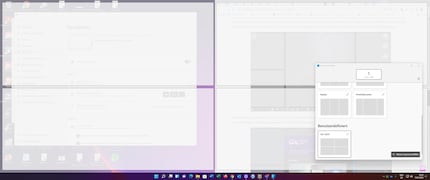
Hoe gebruik ik de gedefinieerde en actieve lay-out? FancyZones hanteert een pragmatische aanpak: Als ik vier documenten heb, houd ik de Shift-toets ingedrukt, pak er een en sleep die naar de gewenste zone. Het document wordt automatisch aangepast aan het juiste formaat. Dan kan ik het volgende document plaatsen. Zo simpel is het.
Sinds ik dit hulpje heb geïnstalleerd, is er orde op mijn scherm. Ik ben er erg blij mee.
Trouwens, Martin Jungfer, die een zelfbenoemde Apple-fan is, zegt: "Ik heb nooit problemen met werken met meerdere vensters open". Ik weet niet of het echt zo gemakkelijk werkt met Macs. Eén ding is duidelijk: ik ben in ieder geval tevreden met mijn oplossing. [[competition:895]]
78 mensen vinden dit artikel leuk
Journalist met meer dan 20 jaar ervaring, voornamelijk in de online journalistiek in verschillende functies. Mijn belangrijkste werkinstrument? Een laptop bij voorkeur met een internetverbinding. Ik ben zo dol op deze apparaten dat ik soms de neiging heb om laptops en pc's uit elkaar te halen, te repareren en op te knappen. Waarom doe ik dit? Omdat het leuk is!



